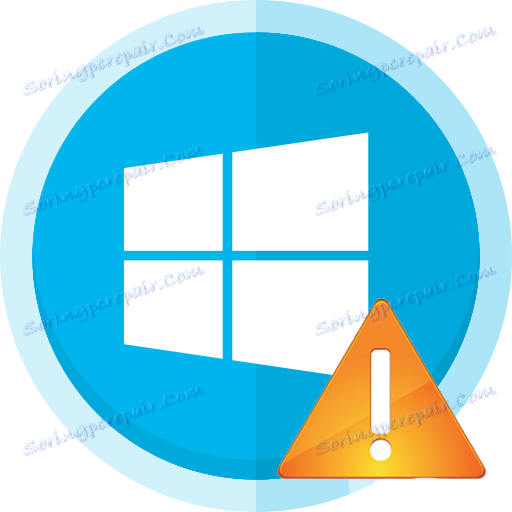Oprava chyby při spuštění systému Windows 10 po aktualizaci
Uživatel často čelí problému spuštění systému Windows 10 po instalaci dalších aktualizací. Tento problém je zcela vyřešen a má několik důvodů.
Pamatujte, že pokud uděláte něco špatně, může to vést k dalším chybám.
Obsah
Oprava modré obrazovky
Pokud se před vámi objeví kód chyby CRITICAL_PROCESS_DIED , ve většině případů napraví situaci normální restart.
Chyba INACCESSIBLE_BOOT_DEVICE také vyřešena restartováním, ale pokud to nepomůže, systém automaticky spustí obnovu.
- Pokud se tak nestane, restartujte a při zapnutí podržte klávesu F8 .
- Přejděte na stránku "Obnovit" - "Diagnostika" - "Pokročilá nastavení" .
- Nyní klikněte na "Obnovení systému" - "Další" .
- Vyberte ze seznamu účinný bod ukládání a obnovte jej.
- Počítač se restartuje.
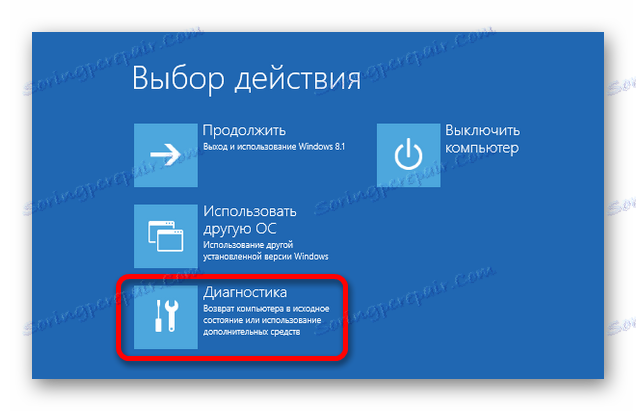

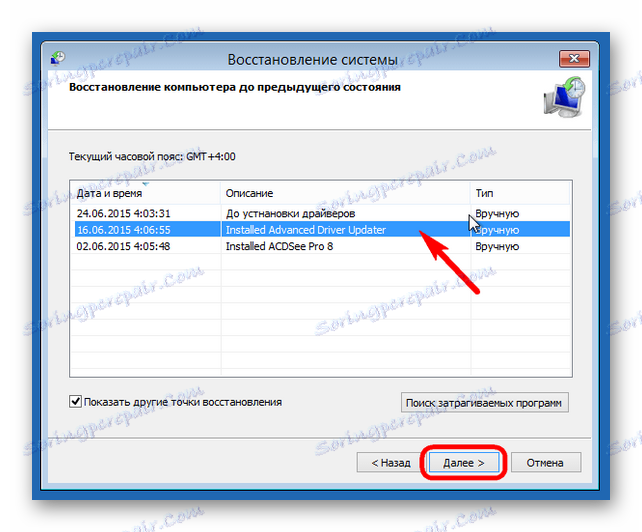
Opravy černé obrazovky
Existuje několik důvodů pro vznik černé obrazovky po instalaci aktualizací.
Metoda 1: Oprava viru
Možná je systém infikován virem.
- Stiskněte klávesy Ctrl + Alt + Delete a přejděte do části "Správce úloh" .
- Klikněte na "Soubor" - "Spustit nový úkol" .
- Zadejte "explorer.exe" . Po spuštění grafického shellu.
- Nyní podržte klávesy Win + R a zadejte "regedit" .
- V editoru jděte na cestu
HKEY_LOCAL_MACHINESOFTWAREMicrosoftWindows NTCurrentVersionWinlogonNebo najděte parametr "Shell" v části "Upravit" - "Najít" .
- Dvakrát klikněte na tento parametr levým tlačítkem.
- V řádku "Value" zadejte "explorer.exe" a uložte.
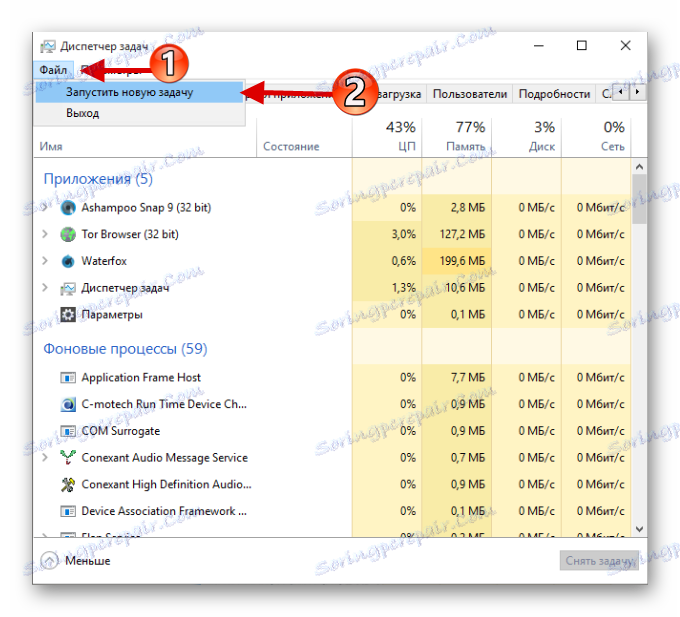


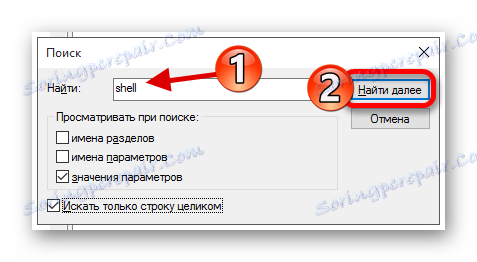
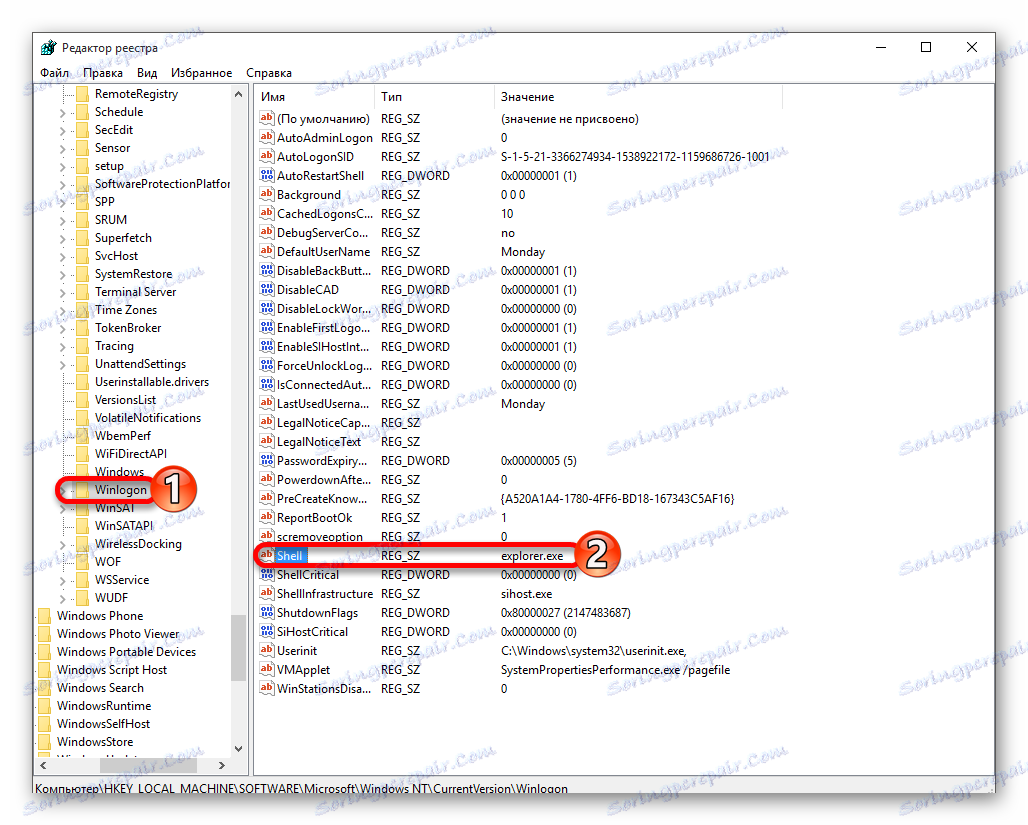
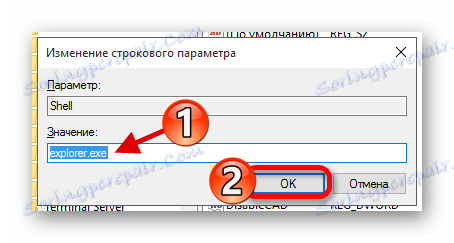
Metoda 2: Opravte potíže s video systémem
Pokud máte připojen další monitor, může být příčinou spouštěcího problému.
- Přihlaste se a potom klepněte na Backspace a odeberte obrazovku uzamčení. Pokud máte heslo, zadejte jej.
- Počkejte asi 10 sekund, když systém spustí a spusťte Win + R.
- Klepněte pravým tlačítkem a poté na tlačítko Enter .
V některých případech je potíže při spuštění po aktualizaci obtížné, proto buďte opatrní při řešení problému sami.